AUToast 是页面弹窗提示组件,AUProgressDialog 是进度提示组件。
使用 BaseFragmentActivity 和 BaseActivity 的 toast 方法时,mPaaS 框架会对弹窗提示统一进行修改。
对基于 BaseFragmentActivity 和 BaseActivity 开发的 activity,系统默认使用 AUToast。
效果图
AUToast
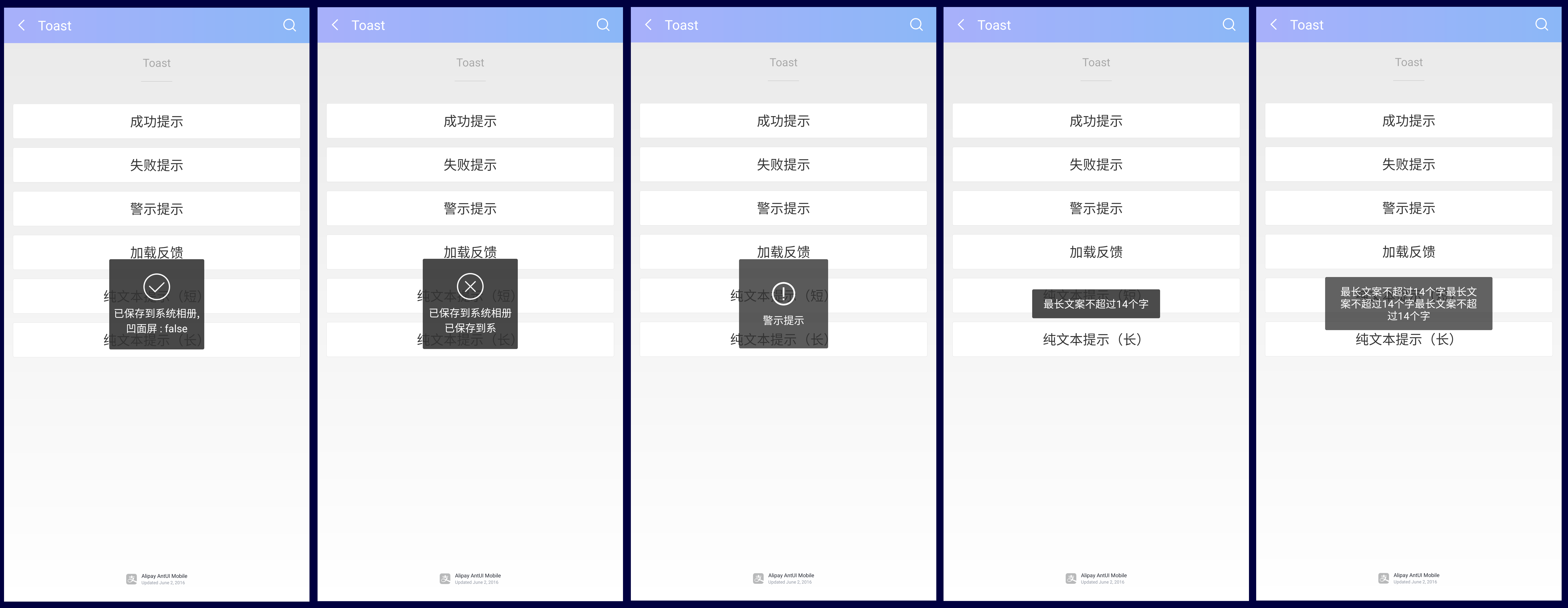
AUProgressDialog

依赖
参见 快速开始。
接口说明
/**
* 实例化 Toast
*
* @param context 上下文,请使用当前页面的 activity
* @param drawableId 图片资源
* @param tipSrcId 文字提示 ID
* @param duration 显示时间 Toast.Long/Toast.Short
* @return Toast
*/
public static Toast makeToast(Context context, int drawableId, int tipSrcId, int duration) {
CharSequence tipSrc = context.getResources().getText(tipSrcId);
return makeToast(context, drawableId, tipSrc, duration);
}
/**
* 创建 Toast
*
* @param context 上下文,请使用当前页面的 activity
* @param tipSrcId 提示信息
* @param duration 时间
* @return toast
*/
public static Toast makeToast(Context context, int tipSrcId, int duration) {
CharSequence tipSrc = context.getResources().getText(tipSrcId);
return makeToast(context, 0, tipSrc, duration);
}
/**
* Make a toast that just contains a image view and a text view.
*
* @param context 上下文,请使用当前页面的 activity
* @param drawableId image resourceid
* @param tipSrc The text to show. Can be formatted text.
* @param duration How long to display the message. Either or
* @return
*/
public static Toast makeToast(Context context, int drawableId, CharSequence tipSrc, int duration)代码示例
//成功
AUToast.makeToast(ToastActivity.this, com.alipay.mobile.antui.R.drawable.toast_ok, "成功提示", Toast.LENGTH_SHORT).show();
//失败
AUToast.makeToast(ToastActivity.this, com.alipay.mobile.antui.R.drawable.toast_false, "失败提示", Toast.LENGTH_SHORT).show();
}
//警示
AUToast.makeToast(ToastActivity.this, com.alipay.mobile.antui.R.drawable.toast_warn, "警示提示", Toast.LENGTH_SHORT).show();
}
//文本
AUToast.showToastWithSuper(ToastActivity.this, 0, "最长文案不超过14个字", Toast.LENGTH_SHORT);
//加载
AUProgressDialog dialog = new AUProgressDialog(this);
dialog.setMessage("加载中");
dialog.show();
}该文章对您有帮助吗?